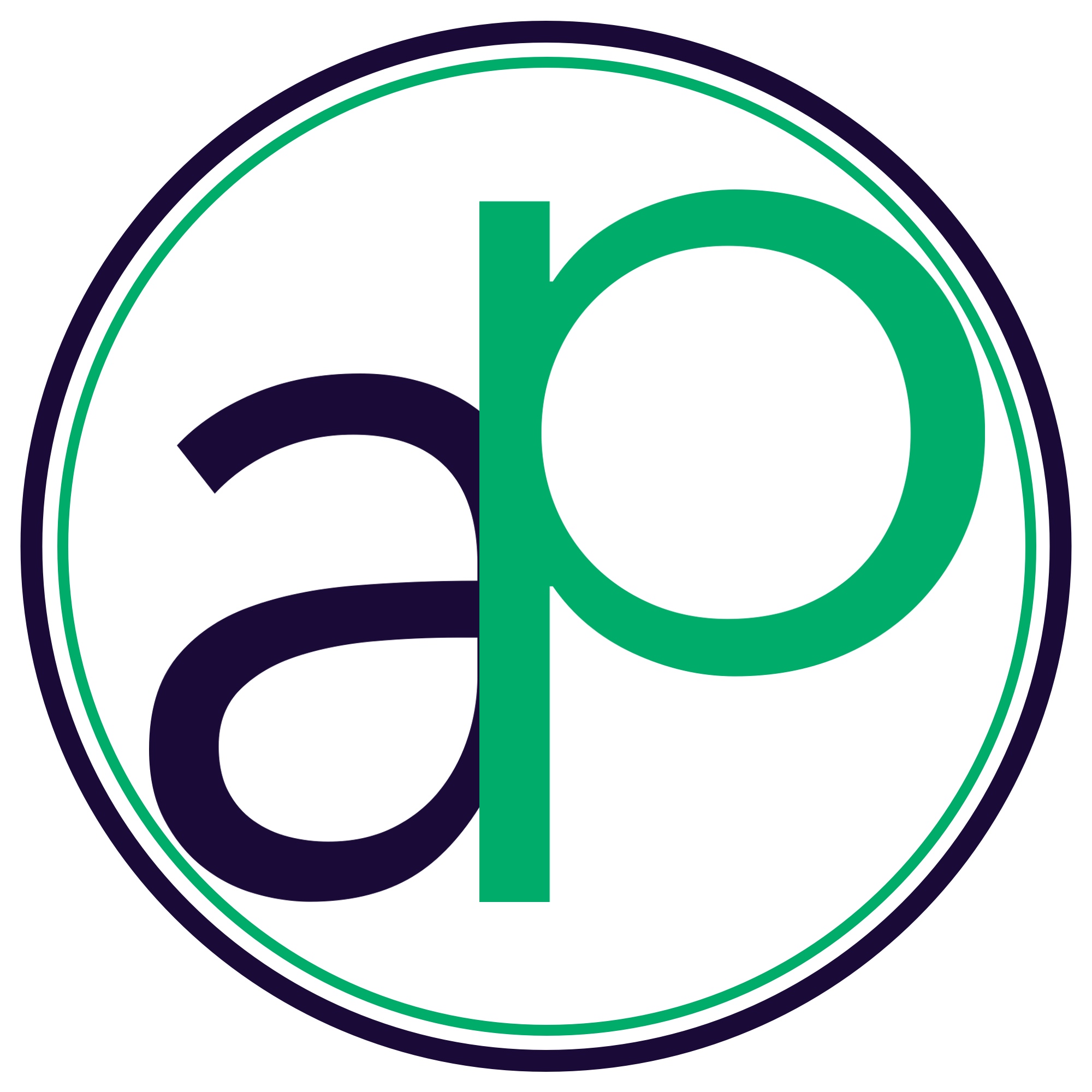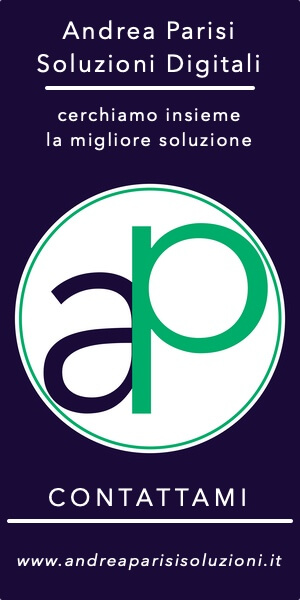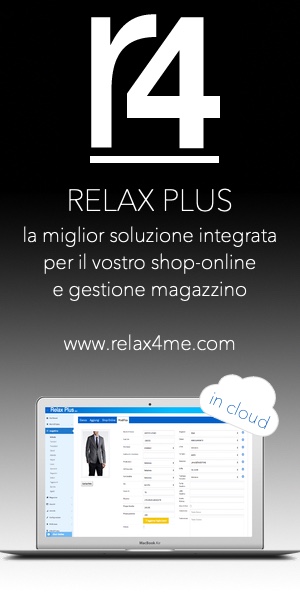Google Chrome è probabilmente il Browser per navigare su Internet che, moltissimi di noi, utilizza ogni giorno. Ovviamente tutti noi lo sappiamo come funziona: mettiamo in alto nella “Omnibox” l’indirizzo internet o quello che vogliamo cercare, ed il gioco è fatto. Google Chrome però non è solo un browser web semplice da utilizzare ma, nel tempo, è diventato un vero e proprio ecosistema evolvendosi anche a Sistema Operativo che, soprattutto in USA, è il più usato nelle scuole grazie anche a Google for Education ed ai Chromebook.
Conoscere appieno Google Chrome è il primo passo per avere un’esperienza con la navigazione web utile, serena e sicura. Oggi, navigare in Internet, è sempre più complesso e difficile visto le continue pubblicità, i pop-up e i click accidentali, quindi è giusto dare qualche piccolo consiglio per sfruttare al meglio il browser di Google.
Google Chrome: Navigazione in Incognito

Quando vogliamo navigare su Web e non vogliamo tener traccia dei siti e dei dati che inseriamo sul browser, dobbiamo utilizzare la “Navigazione in Incognito“. E’ molto semplice da spiegare: quando attiviamo questa funzione, Google Chrome si aprirà in una nuova finestra ma non terrà conto dei dati di navigazione quindi non memorizzerà nessuna cronologia e non archivierà nessun “cookie“. Per poterla attivare basterà accedere al menù in alto a destra e seleziona “Nuova finestra di navigazione in incognito“. Questa opzione è ovviamente presente anche in Google Chrome per smartphone.
Google Chrome: cancelliamo la cronologia

Moltissime volte utilizziamo dispositivi elettronici connessi ad internet di altre persone, quindi è molto probabile che capiti di navigare sul Web con Google Chrome e non si pensa mai che, ogni gesto che facciamo ed ogni ricerca che eseguiamo, viene memorizzato dentro il browser. Esiste però il sistema per cancellare il tutto facilmente, è vero che possiamo utilizzare la navigazione in incognito ma, moltissime volte, capita di ricordarsi dopo di aver lasciato utente e password della nostra Gmail o del nostro Facebook a casa del amico o dei genitori. Basterà cliccare nel menù in alto a destra e selezionate “Altri strumenti ==> Cancella dati di Navigazione” per poi fare le giuste scelte nella successiva finestra di dialogo. Come vedete dall’immagine sopra, possiamo anche selezionare manualmente il periodo interessato.
Google Chrome: crea Password complesse

La password più utilizzata su internet è “123456” e molti di noi ne hanno una per ogni sito internet che si va a visitare, o ancora, la password è il nome del figlio, della moglie, la data di nascita o il nome del nonno; insomma, tutte password individuabili e facilmente utilizzabili dai malintenzionati. Google Chrome però ha introdotto un sistema veramente utile e facile da eseguire, in pratica, ogni volta che andiamo vogliamo registrarci ad un nuovo sito, al posto di utilizzare la stessa password che può essere facilmente individuabile, il browser di Google ci propone una sua password complessa che successivamente memorizza nel suo archivio. Tutto questo orientato per la sicurezza nella navigazione web. Se qualcuno dice: si ma così la dimentico! Segua il punto successivo e avrà la giusta Soluzione!
Google Chrome: visualizziamo tutte le password

Molte volte mi chiedono: Andrea ho perso la password come faccio a recuperarla? Esiste il sistema “Recupera Password” via mail o telefono ma a volte, in altri portali, questo non è presente quindi non ci resta che cercare di trovare la password dispersa. In Google Chrome esiste una funzione presente dentro le “Impostazioni” che ci permette di vedere in chiaro le password memorizzate dentro il nostro browser. Logicamente, prima di accedere all’elenco completo delle password, Google Chrome vorrà capire se siete voi o meno e quindi, vi chiederà la password di accesso al vostro computer. Semplice vedere le password memorizzate 😉
Google Chrome: installiamo le Estensioni!

La forza di Google Chrome sono certamente le estensioni e le applicazioni che si possono aggiungere per migliorare l’esperienza utente e la nostra navigazione. Per poter implementare il nostro browser di tutte le funzioni che vogliamo, possiamo visitare il Chrome Web Store dove troveremo un mondo di “Estensioni” pronte ad aiutarci a navigare su internet con più potenza. Quindi andate sul menù in alto a destra e selezionate “Altri Strumenti ==> Estensioni” dopo di ciò, aprite il menù a tendina a sinistra ed in basso (come in foto) avrete il pulsante “Apri Chrome Web Store“. Se volete, potete anche solo cercare nella “Omnibox” le estensioni di Google Chrome per arrivare facilmente allo Store.
Google Chrome: miglioriamo il modo di cercare su Web

Moltissime volte, quando vado da un potenziale cliente, lui mi fa vedere come il suo sito esce in prima pagina e quindi afferma che non ha bisogno di nessun tipo di attività per migliorare il posizionamento. Accade però che, apro il mio browser sullo smartphone (Google Chrome) ed ecco che mi appaiono altri risultati, quindi diversi dai suoi. Questo succede perché il nostro Google Chrome, ma anche semplicemente il portale delle ricerche di Google, rilascia risultati diversi secondo le nostre richieste.
Se sono un tipo religioso e cerco spesso le preghiere, i rituali cattolici e cristiani, se cercherò “cristiano”, Google certamente mi darà dei risultati inerenti alle mie ricerche precedenti ma, se sono un tipo sportivo e che gioca a calcio, cercando “cristiano”, i risultati saranno certamente inerenti al campione della Juventus (se sono sportivo e religioso, potremmo trovare un Ronaldo in veste da prete 😂).
Per evitare tutti gli algoritmi che Google applica ad ogni nostra ricerca, come per esempio la correzione della digitazione, possiamo utilizzare la funzione “Verbatim” che troviamo in alto dopo una ricerca: cliccando su “Strumenti” e successivamente su “Tutti i risultati” selezioniamo “Verbatim“. Quello che vedremo sarà il risultato di ricerca senza nessun algoritmo, quindi puro per come abbiamo scritto le parole nel campo ricerca.
Google Chrome: il Task Manager!

Quando vogliamo capire i processi che vengono affrontati dal nostro computer, dobbiamo aprire il “Task Manager” ovvero un elenco di programmi che in quel momento sono in esecuzione. Anche Google Chrome ha il suo Task Manager che ci permette di osservare, in ogni minimo dettaglio, cosa accade dentro il browser che stiamo utilizzando. Per accedere al Task Manager basterà sempre andare dentro il menù e cliccare “Altri strumenti ==> Task Manager“, si aprirà così una finestra con dentro dati molti utili tra cui la memoria utilizzata, la CPU in esecuzione e la quantità di Rete richiesta per ogni processo.
Non voglio continuare a dilungarmi su tutte le possibilità e le funzioni che il Browser di Google offre all’utenza ma posso concludere con qualche piccolo consiglio: scaricate l’estensione per bloccare le pubblicità, si chiama AdBlock e, anche se alcuni portali vi chiederanno di chiuderlo, tenetelo sempre attivo perché molte volte blocca dei pop-up davvero invasivi. Siate sempre attenti a non mettere le vostre password in browser non vostri perché queste possono essere memorizzate facilmente, quindi, ricordatevi sempre la “navigazione in incognito“. Se volete guardare Facebook, Instagram o i vostri Social in generale, fatelo sempre con il vostro smartphone o computer personale e mai con i computer di altre persone.
Vi rimando qui ai 10 Consigli utili per sfruttare al meglio la Gmail di Google e se vorrete altre consulenze sono a Vostra disposizione Contattami!